Como tornar uma janela visível em todos os desktops virtuais no Windows 10
O Windows 10 tem um recurso interessante chamado Visualização de Tarefas. Ele permite que o usuário tenha desktops virtuais, que o usuário pode usar para gerenciar aplicativos e abrir janelas. É possível mover janelas entre áreas de trabalho virtuais para organizá-las de uma forma útil. Com a Atualização de Aniversário do Windows 10, a Microsoft tornou possível tornar uma janela visível em cada área de trabalho virtual que você possui. Vamos ver como isso pode ser feito.
Para tornar uma janela visível em todos os desktops virtuais no Windows 10, siga as instruções abaixo.
-
Crie alguns desktops virtuais, se você ainda não os adicionou.

- Abra uma instância do aplicativo que você deseja tornar visível em cada área de trabalho virtual. Por exemplo, suponha que seja o Bloco de notas:
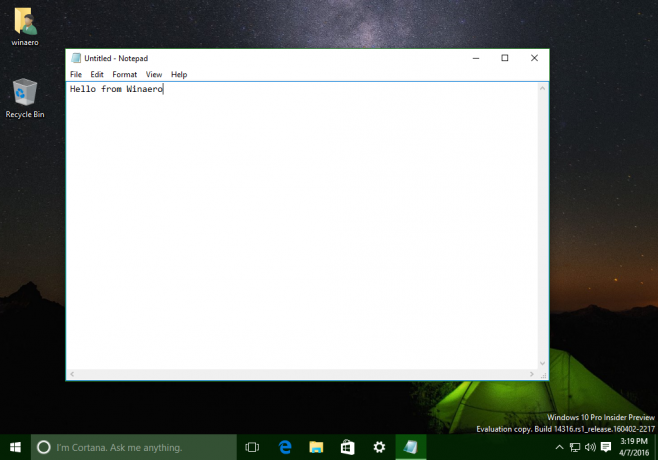
- Agora pressione Vencer + Aba teclas de atalho para abrir a interface de exibição de tarefas. Gorjeta: Consulte Teclas de atalho para gerenciar desktops virtuais no Windows 10 (Visualização de tarefas).

- Clique com o botão direito na miniatura da janela do Bloco de Notas na Visualização de Tarefas. No menu de contexto, selecione Mostrar esta janela em todos os desktops:

Isso tornará a janela do Bloco de notas atual visível em todos os desktops virtuais. Além disso, você pode habilitar a opção Mostrar janelas deste aplicativo em todos os desktops. Isso torna todas as instâncias do Bloco de notas visíveis em todos os desktops virtuais no Windows 10: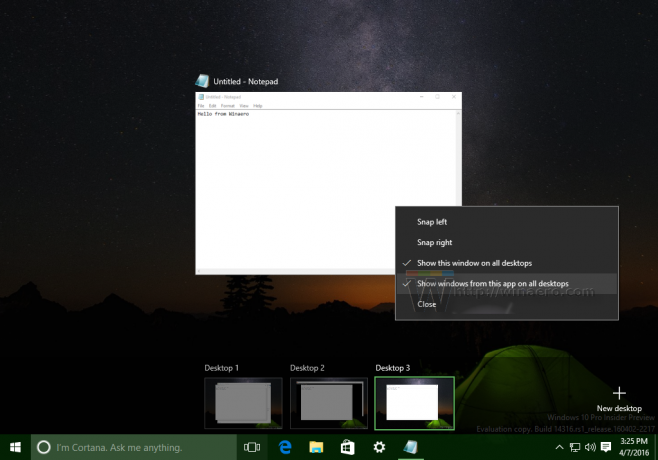
Você terminou. O resultado será o seguinte:
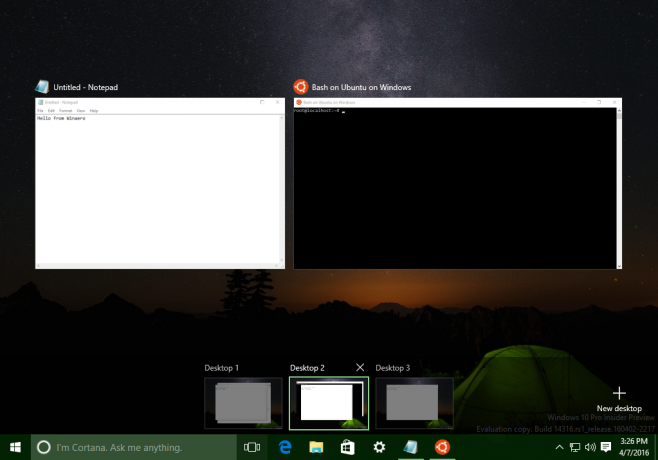

O aplicativo Notepad agora é exibido em todas as áreas de trabalho.
É isso. O que você acha desse recurso? Você realmente acha que os desktops virtuais são úteis ou é difícil alternar entre eles?


